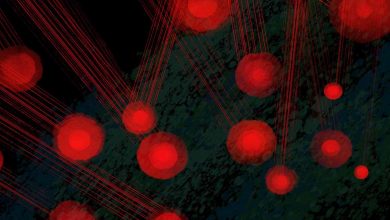TunnelBear: gebruiks- en prestatiehandleiding voor deze VPN-service

VPN komt van het Engelse acroniem Virtual Private Network wat staat voor virtueel particulier netwerk. Het is een computernetwerktechnologie die ons een veilige uitbreiding van het lokale netwerk op een openbaar netwerk, zoals internet, mogelijk maakt. Een van de voordelen die een VPN ons biedt, is dat we de mogelijkheid hebben om ons in verschillende landen te lokaliseren, onze identiteit op internet te verbergen, geografische blokkering van inhoud te voorkomen, dit geeft ons meer veiligheid en we kunnen P2P-inhoud downloaden in een veiligere manier veilige manier. In deze tutorial gaan we het hebben over TunnelBear, uitleggen hoe het te configureren en wat deze VPN-service ons biedt.
Voordat u begint, moet worden opgemerkt dat dit niet allemaal voordelen zijn bij het gebruik van een VPN. Het heeft ook zijn nadelen, zoals het feit dat de internetsnelheid lager kan zijn dan de gecontracteerde snelheid, en bovendien zijn niet alle apparaten compatibel met een fabrieks-VPN. De VPN-service waar we het deze keer over gaan hebben, is TunnelBear en we gaan om te beginnen weten wat het ons kan bieden.
Wat kan het gebruik van een VPN zoals TunnelBear voor ons doen?
Welke TunnelBeer? zal doen is onze internetverbinding versleutelen, zodat online activiteit privé kan worden gehouden op elk netwerk. Dankzij de activering van deze VPN-service kunnen we het volgende bereiken:
- Bescherm onze privacy tegen internetproviders, zodat ze niet alles kunnen zien wat we online doen.
- Voorkom diefstal van gegevens en wachtwoorden, vooral bij gebruik van onbeveiligde openbare wifi.
- Biedt toegang tot inhoud die alleen in bepaalde regio's beschikbaar is.
- Omzeil IP-gebaseerde tracking om uw gedrag op alle sites te volgen en u vervolgens gerichte advertenties te leveren.
- Het kan worden gebruikt om lokale censuur door sommige overheden te vermijden door populaire apps en websites te blokkeren.
Wat onze verbinding betreft, deze zal deze beveiligen met een symmetrische 256-bits AES-codering extreem sterk.

Wat TunnelBear betreft, het biedt een gratis versie en een betaalde versie. Dit zijn de drie jaarlijkse tarieven die het momenteel biedt:
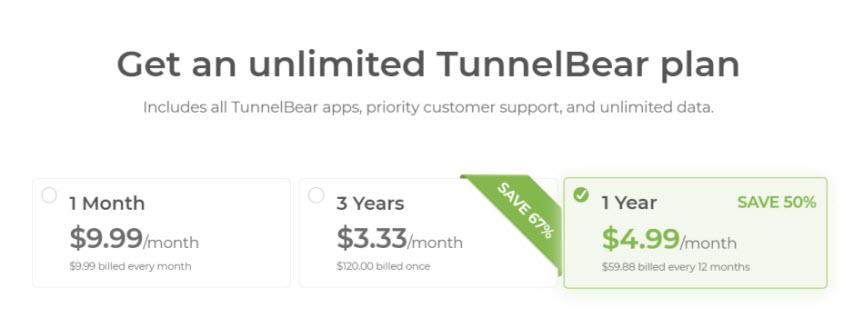
De gratis is degene die we gaan testen, en het geeft ons 500 MB browsen per maand. We hebben ook een onbeperkte voor $ 4,99 per maand als we 12 maanden huren, wat ons onbeperkt verkeer geeft en we kunnen maximaal 5 apparaten tegelijk aansluiten. Als u de actuele prijzen wilt bekijken, kunt u dat hier doen.
TunnelBear installeren op Windows
Voordat u met de installatie begint, moet worden opgemerkt dat het programma ook beschikbaar is voor Android, IOS en MacOS .



De versie die we van TunnelBear gaan installeren is de Windows-versie, en we kunnen deze downloaden hier .
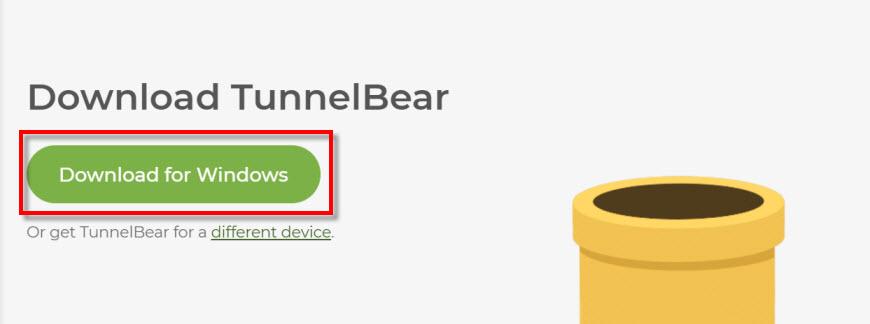
Het eerste dat we gaan doen, is het installatieprogramma downloaden naar onze harde schijf waarop we gaan klikken Télécharger pour Windows . Vervolgens dubbelklikken we op het installatiebestand en krijgen we een welkomstscherm zoals dit:

Hier vraagt u ons in welke directory we het programma willen installeren. De normale zaak, tenzij je geen ruimte hebt of een andere locatie leuk vindt, is om degene te verlaten die standaard wordt geleverd. In ons geval hebben we ervoor gekozen om het te laten zoals het is en we klikten op Installer . Dan verschijnt er een scherm zoals dit, waarin we zien hoe het programma wordt geïnstalleerd.
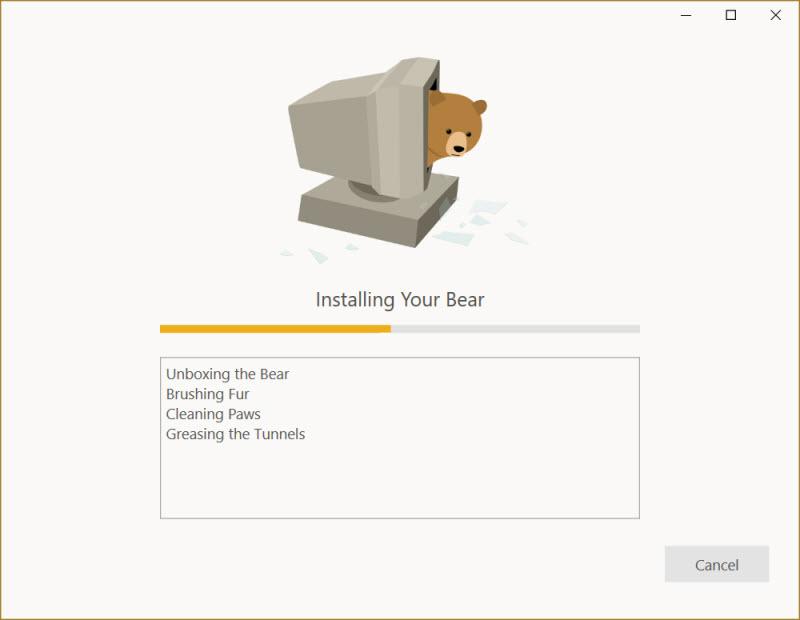
Wanneer de installatie van TunnelBear is voltooid, verschijnt een scherm als dit.
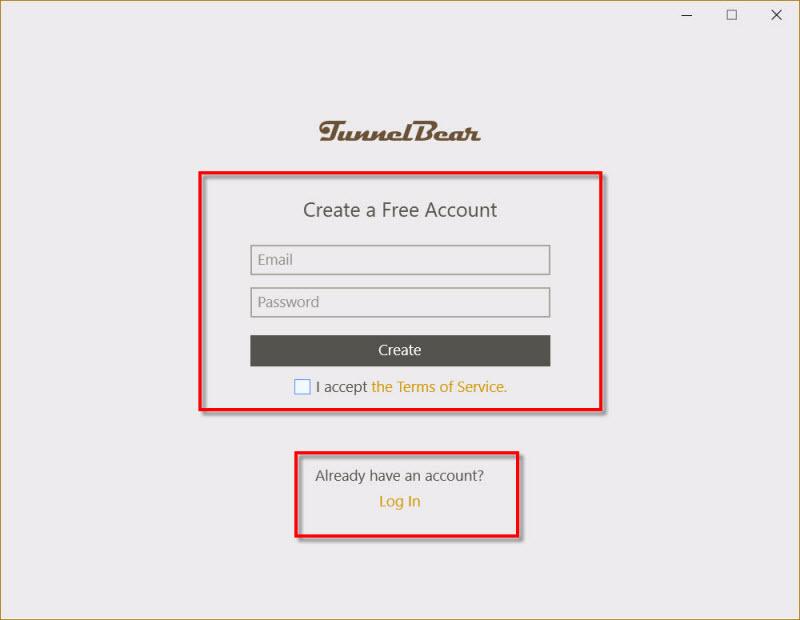
Het eerste rode vakje is om een gratis account aan te maken voor het geval we er geen hebben. In het hypothetische geval dat we er al een hebben, zou klikken op VERBINDING en voer onze gebruikersnaam en wachtwoord in. Aangezien we geen account hebben, gaan we verder met het aanmaken van een account door de secties van het bovenstaande vak correct in te vullen.
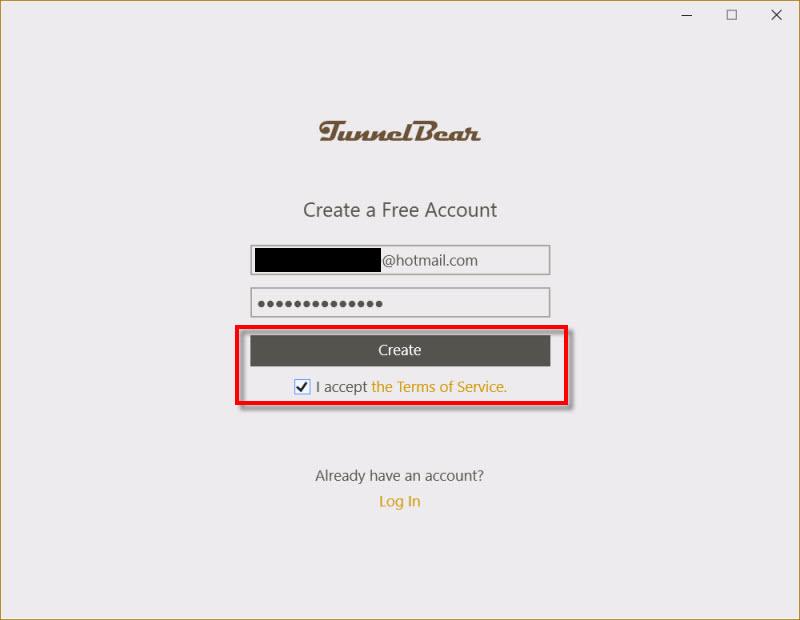
Hier moeten we deze drie stappen volgen:
- E-mail ons en dat wordt onze gebruikersnaam.
- Stel een wachtwoord in. Idealiter, als we willen dat het robuust is, zou het 12 tekens moeten bevatten, inclusief hoofdletters, kleine letters, cijfers en symbolen.
- We accepteren de gebruiksvoorwaarden door het bijbehorende vakje aan te vinken en op de knop te klikken Creëren .
Dan krijgen we zo'n scherm, waarin hij uitlegt hoe het programma werkt en wij ondersteuning op volgend totdat het eindigt.
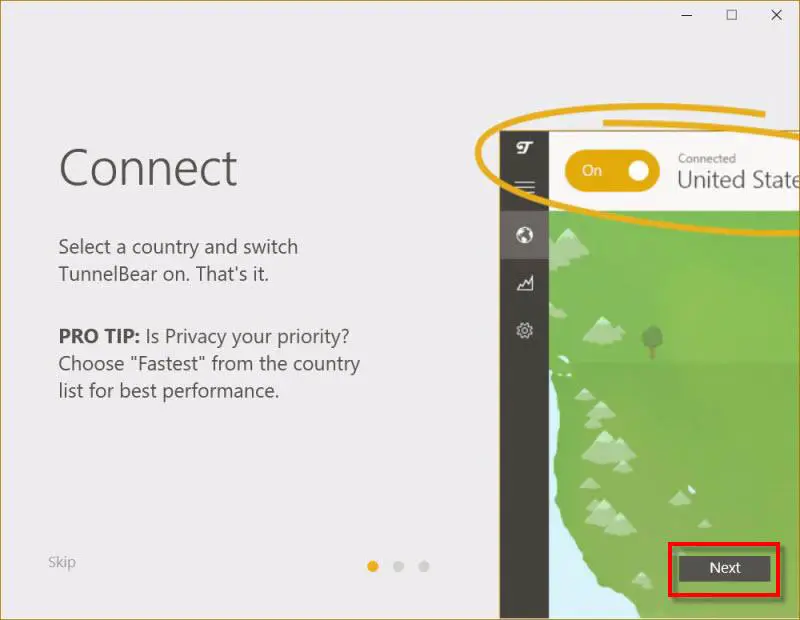
Dan verschijnt er een scherm zoals dit:
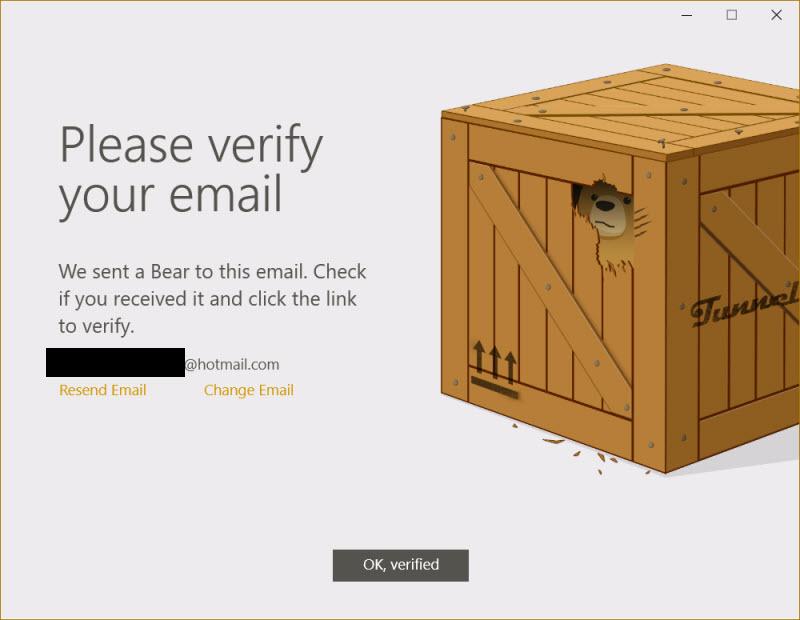
Wat ze ons vragen is om naar ons e-mailaccount te gaan en het te verifiëren. Daarom zullen we onze e-mail invoeren en zoeken naar het bericht dat u ons hebt gestuurd, dat er als volgt uitziet:
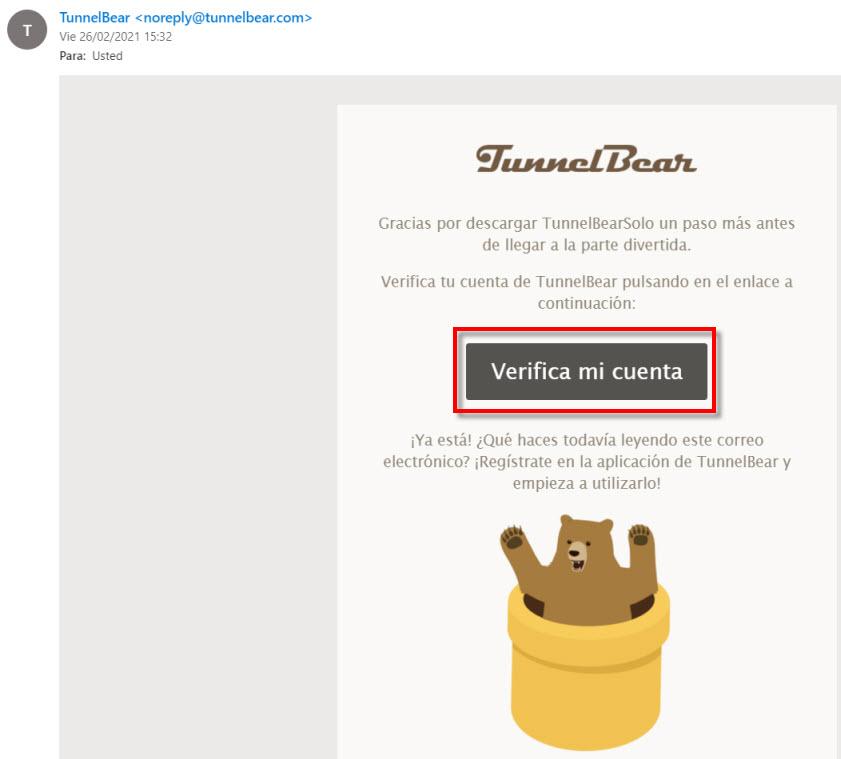
Klik in dit geval gewoon op de knop Verifieer mijn account . Als je klaar bent, ga je terug naar het gebruik van TunnelBear en klik je op de knop Oké, gecontroleerd waarmee de installatie eindigt.
Opties voor het gebruiken en configureren van deze VPN
De eerste keer dat we TunnelBear binnengaan, verschijnt een scherm zoals dit:
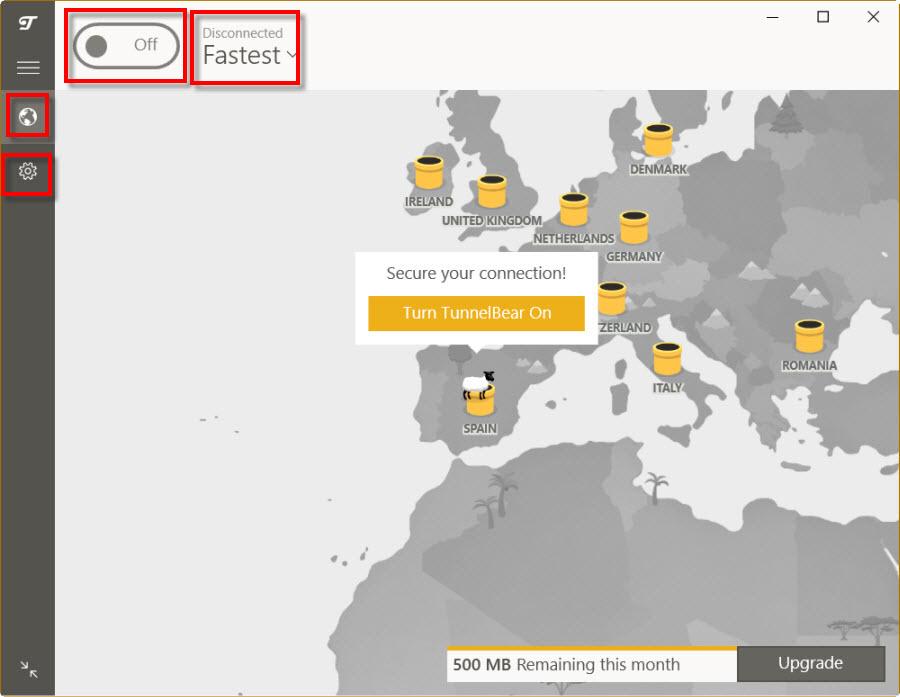
Bovenaan in het eerste rode vak hebben we de Aan / uit knop waarmee de VPN wordt gestart of verwijderd. In dit geval is het uitgeschakeld, dat wil zeggen uitgeschakeld, maar als het was ingeschakeld, zou het zijn ingeschakeld. Aan de linkerkant, in het vak met de tekst "The sneller “, We kunnen het zo laten als we de snelste verbinding tot stand willen brengen. Als we het inzetten, kunnen we bovendien een specifiek land kiezen om onze aanwezigheid daar te vestigen.
Hieronder hebben we een kaart waar we door te dubbelklikken op de naam van een land de VPN daar kunnen activeren. De MB die we nog hebben om door ons gratis account te bladeren, wordt ook waargenomen. Links de , wereldbol icoon kunt u met de kaart terugkeren naar het hoofdscherm. Net eronder hebben we ook een icoon met een tandwiel où se vind de configuratie-opties van het programma. Als we erop klikken, verschijnt het volgende scherm.
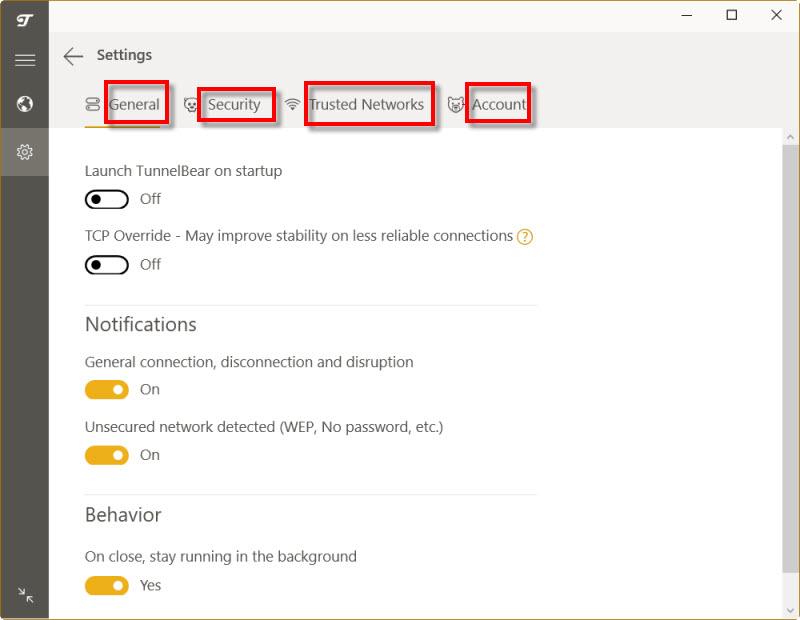
Hier moeten we het hebben over vier secties:
- General : het is gerelateerd aan de meldingen en het gedrag van het programma. Hier kunnen we kiezen of we willen dat het ons waarschuwt of niet, als er een verbinding of probleem is. Ook als we willen dat het programma op de achtergrond draait. Onze aanbeveling is om ze allemaal ingeschakeld te laten.
- Veiligheid : hier hebben we een optie om de verbinding te blokkeren terwijl het programma verbinding maakt en opnieuw verbinding maakt.
- Vertrouwde netwerken : hiermee kunnen we vertrouwde wifi-netwerken selecteren die TunnelBear niet hoeven te gebruiken.
- Account : in deze sectie kunnen we onze accountopties beheren en upgraden naar een hoger betalingsplan.
We gaan nu TunnelBear gebruiken. In het vak rechts kiezen we de locatie die ons het meest interesseert. In die zin zullen we, als we het inzetten, meer landen zien die niet op de kaart staan, maar ook verder weg liggen, onze verbinding trager. Vervolgens drukken we op de aan/uit-knop van de VPN, zodat iedereen die de verbinding analyseert vanaf dat moment denkt dat we in Frankrijk zijn.
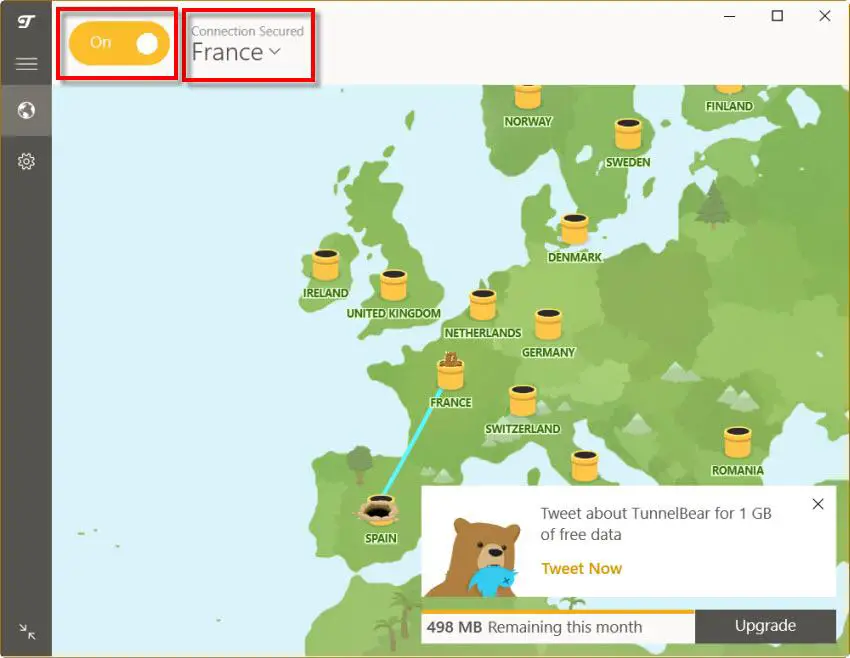
IP-verificatie en prestatietest
Een manier om ons huidige openbare IP-adres te controleren, is door de website te gebruiken wat-es-mi-ip.net en door op de vorige link te klikken, kunnen we het controleren. Als u dit met deze verbinding doet, krijgt u dit resultaat:
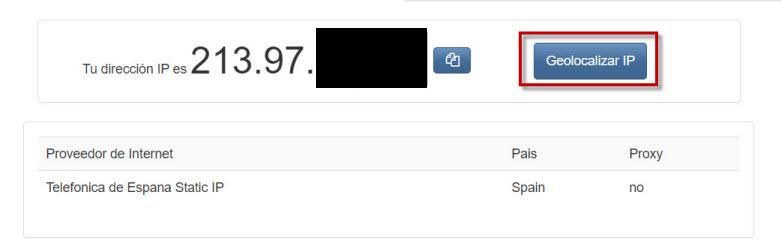
Zoals je kunt zien, merk op dat ik in ben Spanje dat is Spanje in het Engels. Als we echter klikten IP geolokaliseren, dit zou ons meer informatie geven, zoals provincie en stad. Aan de andere kant, als we de VPN zouden activeren en Frankrijk zouden kiezen, zouden we deze resultaten krijgen:
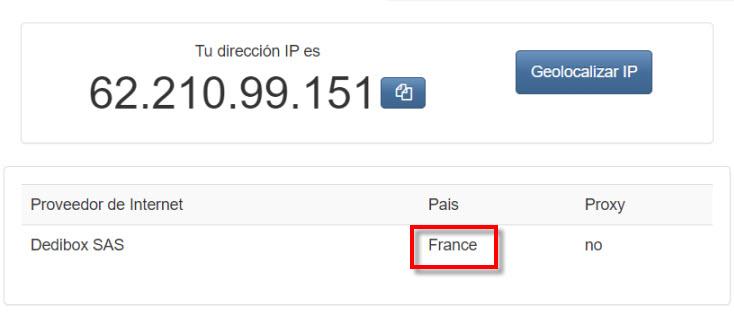
Nu, zoals je kunt zien in het rode vak, heeft hij onze locatie in Frankrijk gevonden en we kunnen daarom zeggen dat hij zijn missie vervult. Uiteraard zal een VPN een lagere snelheid hebben dan onze internetverbinding. Voor de tests gebruiken we een symmetrische glasvezelverbinding van 600 Mb.
De beste manier om snelheid te meten is op de website van test van vitesse . Dit zijn de resultaten die ik kreeg met de VPN uitgeschakeld:

Als we de test doen met de TunnelBear VPN krijgen we dit resultaat:

Hier kunnen we twee dingen waarnemen:
- Dat de upload- en downloadsnelheid met meer dan de helft is verminderd, wat heel normaal is.
- De ping ging van 3 ms naar 47 ms, om te navigeren kon het goed worden gedaan, maar bij een andere taak die onmiddellijkheid vereist, merken we misschien een beetje vertraging.
Kortom, met TunnelBear in onze buurlanden zouden we genoeg snelheid en latentie kunnen hebben om de meeste dingen probleemloos te doen. Als we bijvoorbeeld voor Spanje zouden kiezen, zouden de resultaten beter kunnen zijn en het zou ook helpen om de privacy te behouden, omdat we ons openbare IP-adres zouden verbergen tijdens het browsen. Zoals je hebt gezien, werkt deze VPN-service erg goed en wordt hij ten zeerste aanbevolen, bovendien is hij vrij goedkoop.